Como corrigir o erro Algo deu do Spotify do Spotify no Windows

- 4744
- 78
- Enrique Crist
Você está recebendo um erro de "algo deu errado" ao tentar acessar o aplicativo Spotify no seu PC com Windows? Nesse caso, é provável que seu aplicativo esteja com defeito ou a configuração do seu PC tem problemas. Mostraremos como corrigir esses problemas para fazer o Spotify funcionar novamente.
Freqüentemente, uma falha de aplicativo menor faz com que o Spotify exiba o erro acima. Outras razões incluem uma VPN incompatível, problemas de arquivo de cache e problemas de configuração de rede.
Índice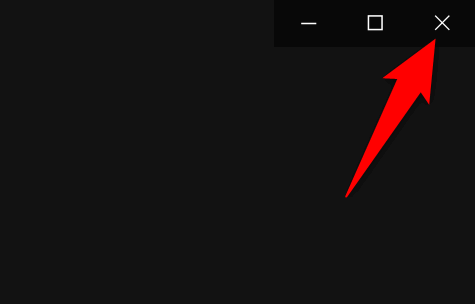
Em seguida, você pode relançar o aplicativo abrindo o menu Iniciar, pesquisando o Spotify e selecionando o aplicativo nos resultados da pesquisa.
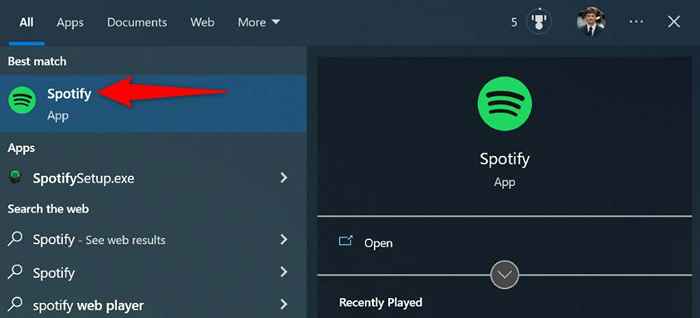
Tente tocar uma faixa de música no aplicativo.
Verifique o status do servidor do Spotify
Os servidores do Spotify podem estar experimentando uma interrupção, fazendo com que o aplicativo exiba uma mensagem de erro. Nesse caso, você não pode fazer nada além de esperar a empresa trazer seus servidores de volta.
Você pode verificar o status do servidor do Spotify indo para a conta de status do Spotify no Twitter. A empresa alerta os usuários quando um ou mais recursos da plataforma estão enfrentando problemas.
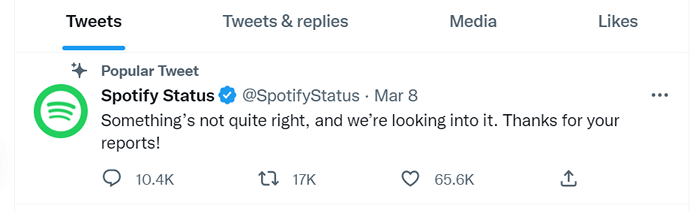
Se você notar um tweet mencionando um problema, pode ser por isso que você não pode usar o aplicativo Spotify no seu PC. Nesse caso, espere um tempo, e seu problema provavelmente deve ser corrigido.
Desligue sua VPN
Um possível motivo para o Spotify não pode se conectar aos servidores de streaming é que você está usando um serviço VPN. Esse serviço transmite seus dados por meio de um servidor intermediário, causando problemas com determinados aplicativos habilitados para a Internet.
Nesse caso, desligue seu serviço VPN e veja se isso corrige o problema. Você pode desativar o serviço na maioria dos aplicativos VPN selecionando a alternância na tela principal do aplicativo.
Se isso resolver o problema, converse com seu provedor de VPN e procure sua assistência para uma correção permanente para o seu problema.
Atualize seu aplicativo Spotify
Como todos os outros aplicativos, o Spotify experimenta vários bugs de aplicativos, resultando em várias mensagens de erro. Seu "Algo deu errado" pode ter resultado de uma versão desatualizada do aplicativo Spotify.
Se for esse o caso, atualize seu aplicativo para a versão mais recente e seu problema será corrigido. É rápido, fácil e gratuito para atualizar o Spotify no seu PC.
- Inicie o Spotify no seu computador.
- Selecione os três pontos no canto superior esquerdo e escolha Arquivo> Ajuda> Sobre o Spotify.

- Selecione Clique aqui para baixar se uma atualização de aplicativo estiver disponível.
Faça logon e volte à sua conta no Spotify
O erro "Algo deu do Spotify" do Spotify pode aparecer se sua conta não estiver sincronizando corretamente com os servidores da empresa. Nesse caso, você pode fazer logon e voltar à sua conta para corrigir os problemas relacionados à conta.
Você precisará manter seu nome de usuário Spotify (ou endereço de e -mail) e senha à mão para fazer login em sua conta.
- Open Spotify no seu PC.
- Selecione seu nome na parte superior e escolha Log Out.
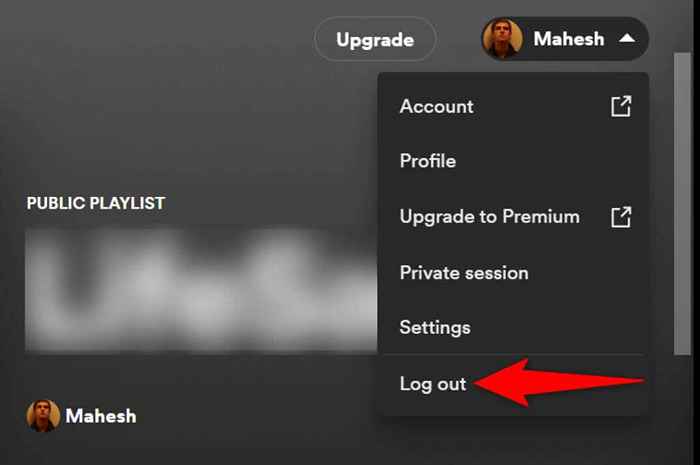
- Faça login digitando seu nome de usuário (ou e -mail) e senha e selecionando login.
Use uma sessão particular no Spotify
Spotify permite que você crie sessões privadas, para que seus amigos não saibam o que você está ouvindo. Quando você tem problemas para usar o aplicativo no modo normal, vale a pena alternar na opção de sessão privada para corrigir o problema.
- Open Spotify no seu computador.
- Selecione seu nome na parte superior e escolha a sessão particular.
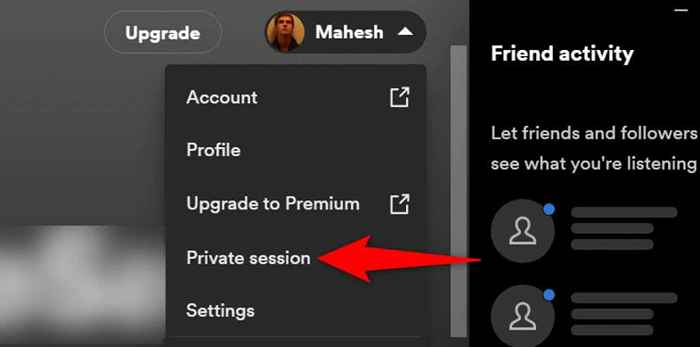
- Você verá um botão de sessão particular na parte superior, indicando que o recurso é ativado.
- Agora você pode tocar sua música favorita no aplicativo.
- Mais tarde, você pode desligar sua sessão particular selecionando seu nome no topo e escolhendo sessão particular.
Remova os dados em cache do Spotify
Spotify cache seus dados para fornecer uma experiência aprimorada de aplicativo. Às vezes, esses arquivos em cache ficam corrompidos, tornando o aplicativo instável. Sua mensagem de erro pode ser o resultado de tais arquivos corruptos.
Felizmente, você pode consertar isso limpando todos os seus arquivos em cache do Spotify. Isso não afeta sua lista de reprodução salva ou qualquer outro dados em sua conta do Spotify.
- Feche o aplicativo Spotify no seu PC.
- Abra a corrida pressionando o Windows + R ao mesmo tempo.
- Digite o seguinte em execução e pressione Enter: %AppData %
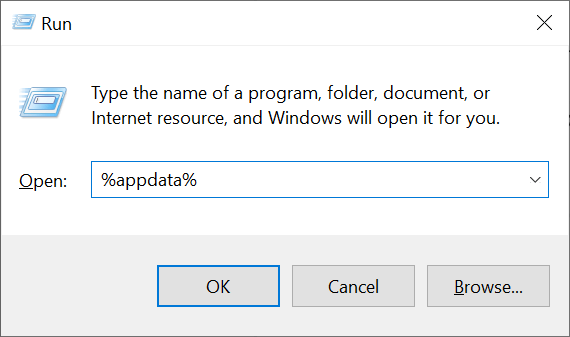
- Acesse a pasta Spotify.
- Selecione todos os arquivos pressionando Ctrl + A.
- Clique com o botão direito do mouse em um arquivo na lista e escolha Excluir.
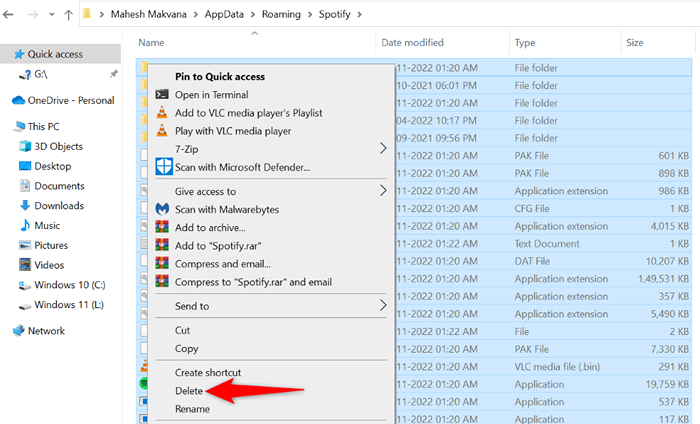
- Open Spotify e tente tocar sua música.
Lite seu cache DNS para corrigir o erro do Spotify
Seu cache DNS ajuda seus navegadores e aplicativos a traduzir rapidamente nomes de domínio em endereços IP. Se esse cache se tornou corrupto, pode ser por isso que o Spotify tem problemas para carregar seu conteúdo musical.
Você pode corrigir isso descarregando seu cache DNS no seu PC Windows. Isso não afeta o histórico do seu navegador, dados do aplicativo ou outros arquivos no seu computador.
- Abra o menu Iniciar, procure o prompt de comando e selecione a ferramenta nos resultados da pesquisa.
- Digite o seguinte em CMD e pressione Enter: ipconfig /flushdns
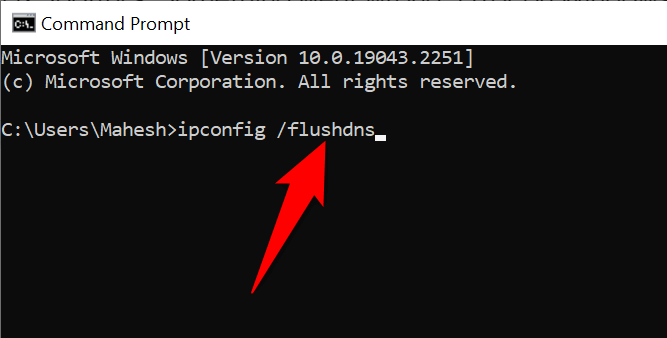
- Feche a janela de prompt de comando.
- Lance o Spotify e veja se sua música toca.
Desinstale e reinstale o aplicativo Spotify
Se o Spotify continuar exibindo o erro "algo deu errado", os arquivos principais do aplicativo podem ter sido corrompidos. Nesse caso, você não pode corrigir os arquivos com defeito; Você terá que desinstalar e reinstalar o aplicativo para trazer os arquivos de trabalho.
Quando você reinstala o Spotify, você não perde os dados da sua conta, como suas listas de reprodução salvas. No entanto, você precisará manter os logins da sua conta à mão para inseri -los quando o aplicativo perguntar.
- Abra as configurações do Windows pressionando o Windows + i.
- Selecione aplicativos nas configurações.
- Escolha o Spotify na lista e selecione Desinstalar.
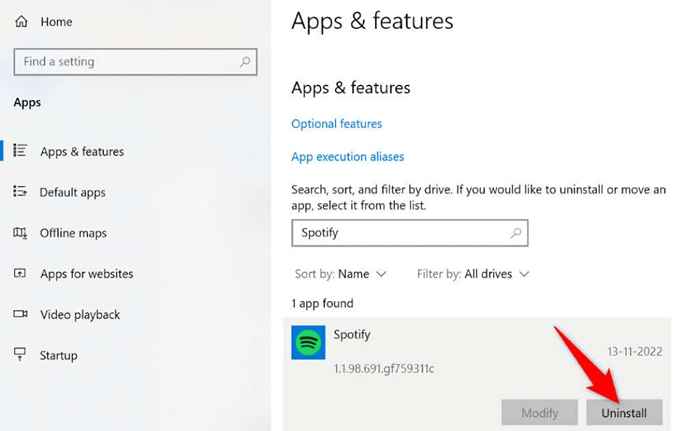
- Selecione Desinstalar no prompt.
- Vá para o site do Spotify, faça o download do aplicativo e execute o instalador para reinstalar o aplicativo.
Redefina suas configurações de rede no Windows
Um dos motivos do erro "Algo deu do Spotify" do Spotify é as configurações de rede incorretamente especificadas do seu PC. Essas configurações impedem que seus navegadores e aplicativos estabeleçam adequadamente conexões da Internet, causando vários erros de aplicativos.
Você pode corrigir isso redefinindo todas as configurações de sua rede para os padrões. Isso apaga suas configurações personalizadas e as leva a valores de fábrica.
- Pressione o Windows + I para abrir o aplicativo Windows Settings.
- Selecione Rede e Internet em Configurações.
- Escolha o status à esquerda e selecione redefinir rede à direita.
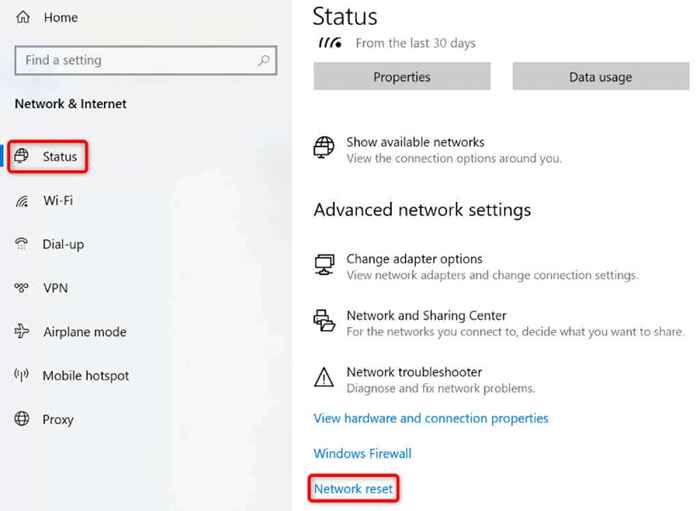
- Selecione o botão Redefinir agora.
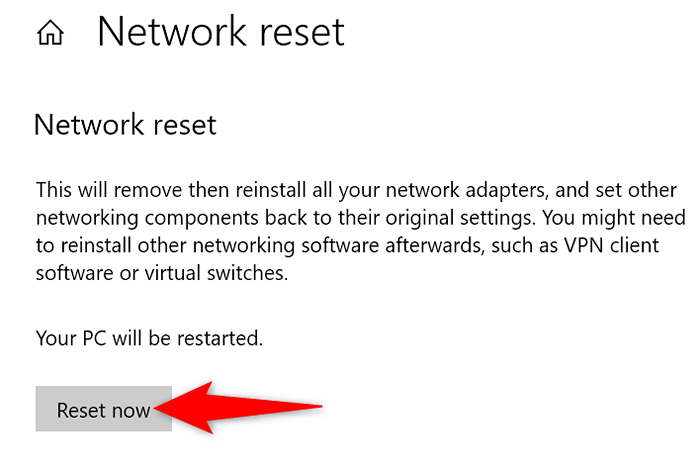
- Escolha sim no prompt.
- O Windows redefinirá suas configurações e reiniciará o PC.
- Conecte-se à sua rede Wi-Fi preferida quando o seu PC liga.
- Inicie o Spotify e veja se seu erro persiste.
Use a versão da web do Spotify
Se tudo mais falhar, use o spotify web player para obter acesso a todas as suas faixas de música favoritas. A empresa oferece uma versão baseada na Web semelhante ao aplicativo de desktop em muitos termos. Você pode usar este aplicativo da web para entrar em sua conta, acessar suas listas de reprodução, tocar sua música favorita e fazer mais.
A versão da web é uma ótima maneira de acessar sua música quando o aplicativo de desktop não está funcionando.
Longendo os erros de aplicativos do Spotify no Windows
Os erros de aplicativos do Spotify não são muito incomuns. Você pode encontrar um deles em qualquer momento. Se você está enfrentando um erro de "algo deu errado", o guia acima informa como corrigir o problema e retomar sua reprodução de música.
Depois de seguir esses métodos, seu aplicativo funcionará da mesma forma que deveria, permitindo que você continue ouvindo suas músicas e podcasts.
- « Como ocultar um slide no Microsoft PowerPoint
- 5 Melhores maneiras de corrigir ”Falha ao baixar o arquivo, o conteúdo do arquivo difere” Erro no Minecraft »

